php小編新一提供您WIN10系統已安裝印表機卻看不到圖示的處理教學。使用Windows 10系統時,有時候會出現印表機圖示無法顯示的情況,造成使用者不便。透過本教學課程,您將學會解決這個問題,讓您的印表機圖示重新顯示在工作列或系統設定中,讓列印工作更加便利有效率。讓我們一起來了解解決方法吧!
1、右鍵點選我的電腦:管理--服務--找到print spooler這一項,檢視是否設為啟動。
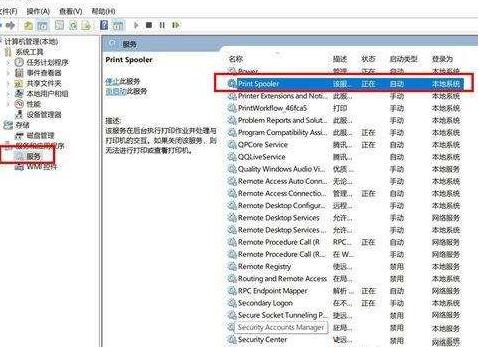
2、若沒啟動,雙擊它,設定啟動類型:自動。
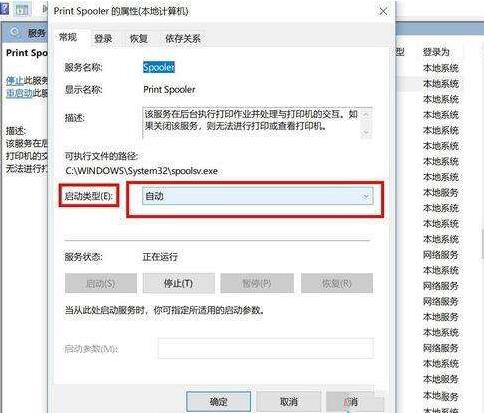
3、完成上面兩步,看是否可以找到印表機,還找不到就需要去下載安裝FlashPaper。
4、安裝完成後,新增虛擬印表機;在控制面板下方新增印表機---一直點下一步端口要選擇Flashpaper2printerport這個端口,後面的廠商型號隨便,再後面的印表機名稱要設成macromedia flashpaper,必須是這個名稱。
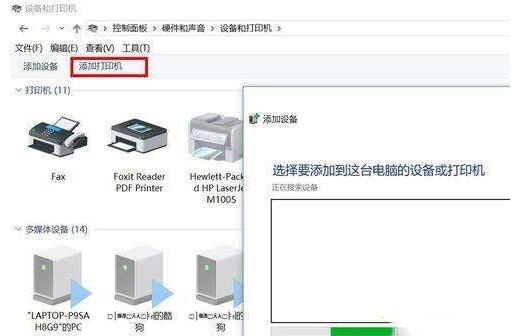
5、連接埠要選擇Flashpaper2printerport這個端口,後面的廠商隨便填寫,後面的印表機名稱要設成macromedia flashpaper。

6、常見問題:有可能安裝或找不到,那就需要卸載重新安裝 flashpaper。
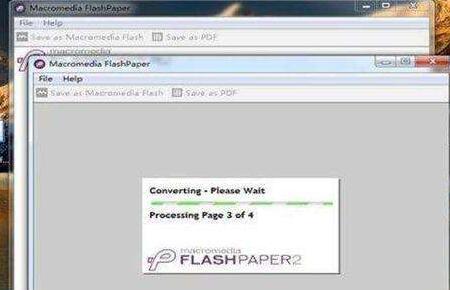 #
#
以上是WIN10系統已安裝印表機卻看不到圖示的處理教學課程的詳細內容。更多資訊請關注PHP中文網其他相關文章!




